我們在使用CAD的時候,通常會使用到很多不同種類的線型,每種線型又有著不同的意義,當我們需要添加一些線型的時候該如何進行操作呢?
我們就先以添加中心線為例
1.單擊我們的菜單欄中的【格式】--【線型】,或是在命令行中輸入【LT】命令,都可以啟動我們的線型管理器。


2.在彈出的【線型管理器】中,點擊【加載】按鈕。
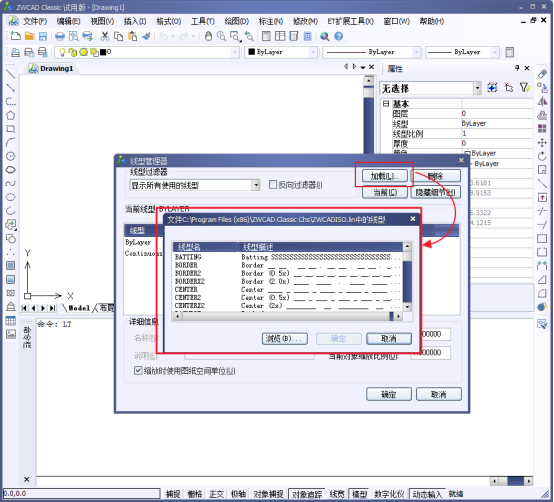
3.在彈出的【加載或重載線型】對話框的【可用線型列表】中,選擇【CENTER2】線型,點擊確定。
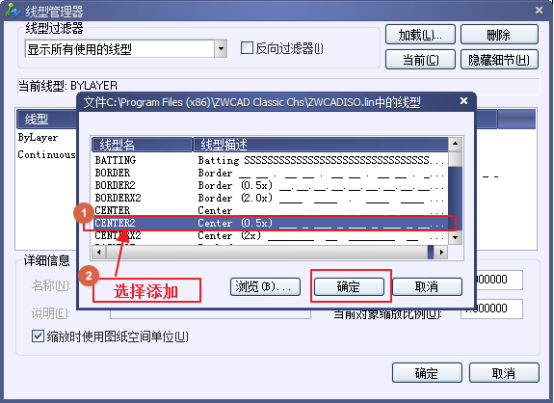
注:如果在上圖對話框中沒有顯示線型列表,請單擊左上角的“文件”按鈕,在打開的對話框中,選擇一種線型文件(線型文件的擴展名為lin).
此時在線型管理器內(nèi),即可看到加載好的中心線,此時點擊確定即可。
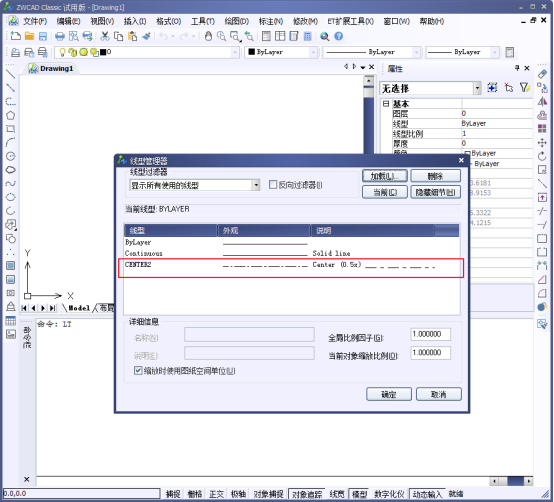
另外,此時在“特性”面板的“線型”下拉列表里,也將看到加載好的線型:
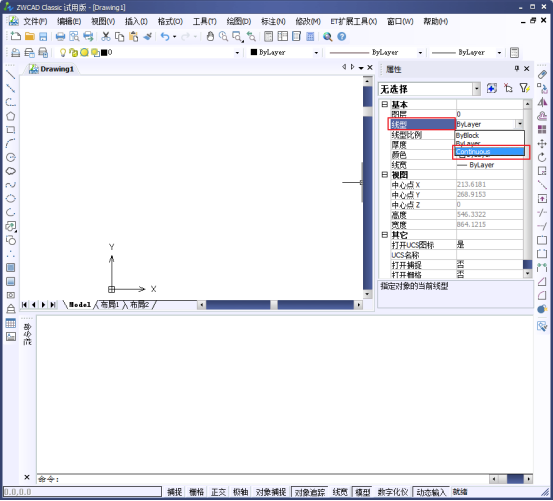
以上,為我們中望CAD軟件的操作過程,僅供參考。
推薦閱讀:CAD怎么標注斜線的詳細操作方法
·中望CAx一體化技術(shù)研討會:助力四川工業(yè),加速數(shù)字化轉(zhuǎn)型2024-09-20
·中望與江蘇省院達成戰(zhàn)略合作:以國產(chǎn)化方案助力建筑設(shè)計行業(yè)數(shù)字化升級2024-09-20
·中望在寧波舉辦CAx一體化技術(shù)研討會,助推浙江工業(yè)可持續(xù)創(chuàng)新2024-08-23
·聚焦區(qū)域發(fā)展獨特性,中望CAx一體化技術(shù)為貴州智能制造提供新動力2024-08-23
·ZWorld2024中望全球生態(tài)大會即將啟幕,誠邀您共襄盛舉2024-08-21
·定檔6.27!中望2024年度產(chǎn)品發(fā)布會將在廣州舉行,誠邀預(yù)約觀看直播2024-06-17
·中望軟件“出海”20年:代表中國工軟征戰(zhàn)世界2024-04-30
·2024中望教育渠道合作伙伴大會成功舉辦,開啟工軟人才培養(yǎng)新征程2024-03-29
·玩趣3D:如何應(yīng)用中望3D,快速設(shè)計基站天線傳動螺桿?2022-02-10
·趣玩3D:使用中望3D設(shè)計車頂帳篷,為戶外休閑增添新裝備2021-11-25
·現(xiàn)代與歷史的碰撞:阿根廷學(xué)生應(yīng)用中望3D,技術(shù)重現(xiàn)達·芬奇“飛碟”坦克原型2021-09-26
·我的珠寶人生:西班牙設(shè)計師用中望3D設(shè)計華美珠寶2021-09-26
·9個小妙招,切換至中望CAD竟可以如此順暢快速 2021-09-06
·原來插頭是這樣設(shè)計的,看完你學(xué)會了嗎?2021-09-06
·玩趣3D:如何巧用中望3D 2022新功能,設(shè)計專屬相機?2021-08-10
·如何使用中望3D 2022的CAM方案加工塑膠模具2021-06-24
·如何在CAD繪圖時快速復(fù)制2020-07-10
·在CAD中更新關(guān)聯(lián)表格時出錯是為什么?2024-04-10
·如何在CAD中解決表格數(shù)據(jù)居中設(shè)置操作無效的問題2023-11-02
·如何將圖片保存到CAD圖紙中2016-03-28
·CAD三維建模時為什么拉伸不了實體2016-09-20
·CAD怎樣恢復(fù)默認界面2020-11-10
·如何清理CAD圖紙中不需要的注釋比例2024-03-26
·四個中心點繪制橢圓的方法2017-10-09








